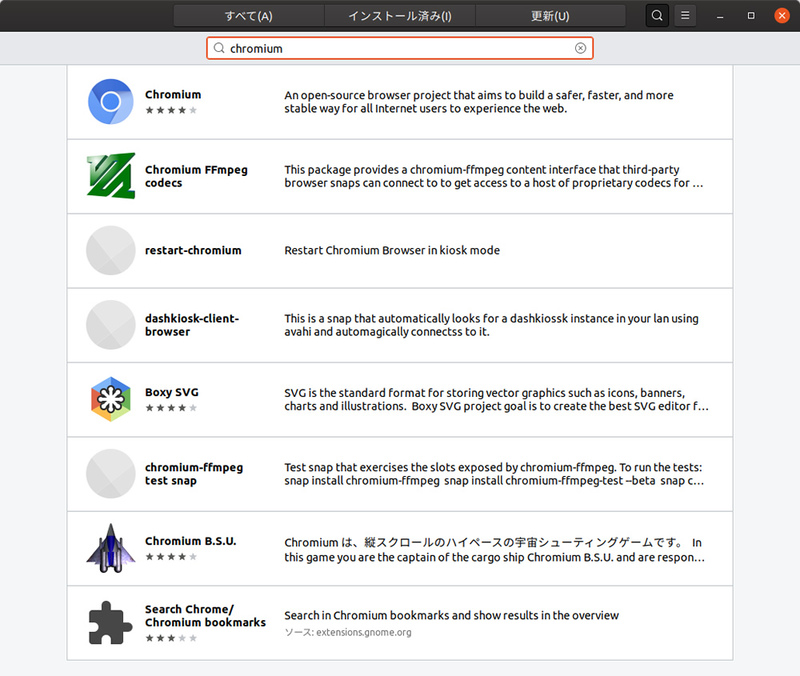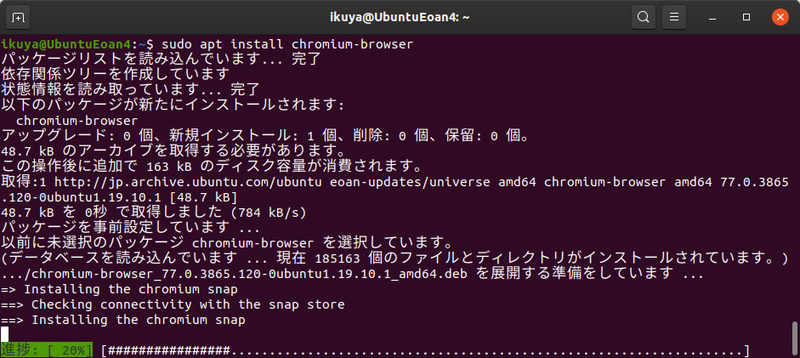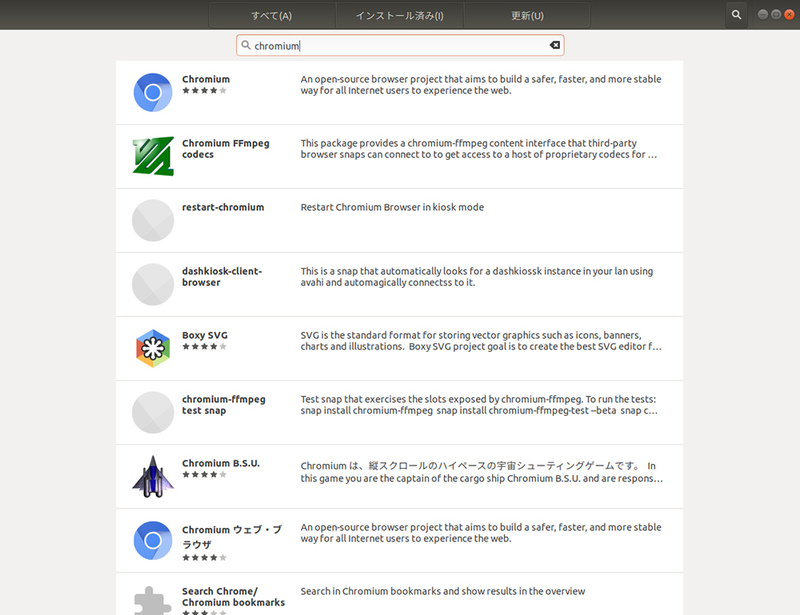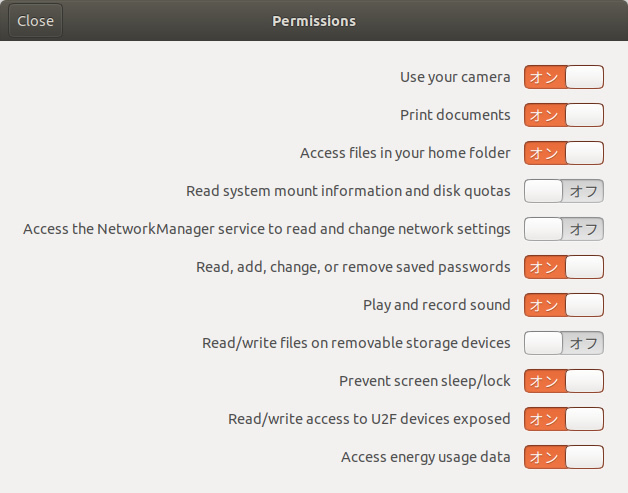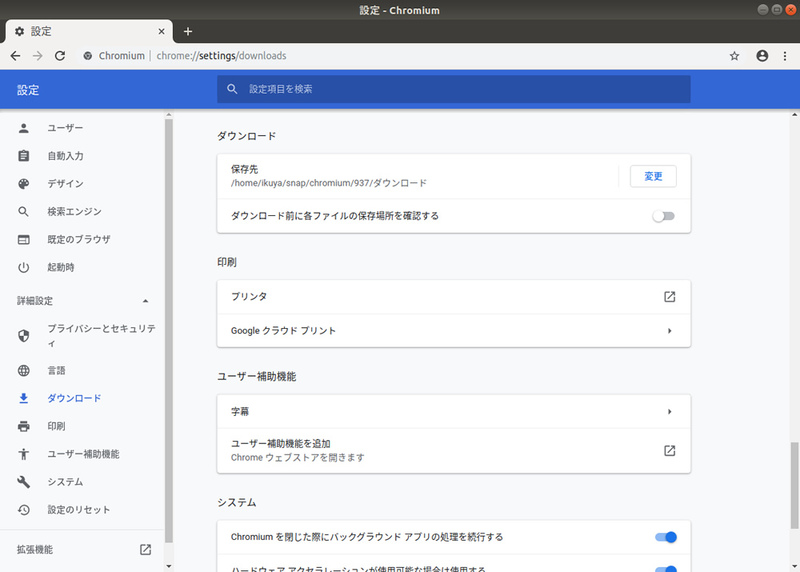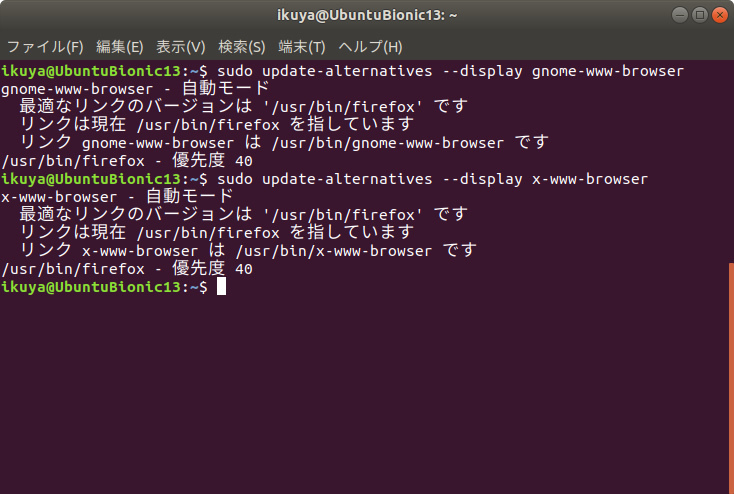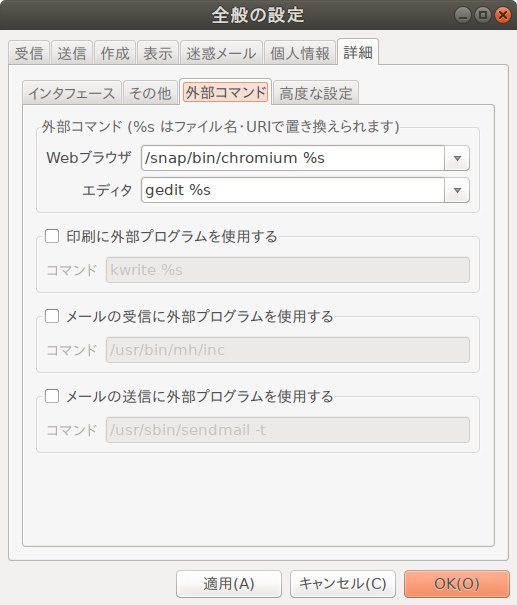今回はUbuntu 19.10から本格的に使用されるようになったsnapパッケージ版のChromiumについて解説します。
Ubuntu 19.10のChromiumはsnapパッケージ版のみに
Google Chromeのオープンソース版であるChromiumは、Ubuntuではuniverseリポジトリで提供しています。ということはCanonicalによるサポート(アップデート)はなくてもやむを得ないのですが、ユーザー数の多さを鑑みて実際にはCanonicalによってアップデートが行われています。Google Chromeは6週間ごと にメジャーリリースが行われていますが、Chromiumもこれに準じています。
Ubuntuは本記事の掲載時点で16.04 LTS、18.04 LTS、19.04、19.10の4つのバージョンがサポートされています。もちろんChromiumもこの4つのバージョンに提供されています。そして各バージョンごとにそれぞれ複数のアーキテクチャーがあるわけです。
ハイペースでリリースされるChromiumのサポートがどれだけ大変なのかは想像に固くなく、そんな中で出てきたのがChromiumのsnapパッケージでの提供です。たしかにsnapパッケージにするとUbuntuのバージョンによる違いはなくなります。そしてサポートのための手間を劇的に減らせるということです。
Ubuntu 19.10からはDebianパッケージ版のChromiumをインストールしても、自動的にsnapパッケージがインストールされるようになりました。19.04以前でも、snapパッケージ版を使用できます。
ポイントは、次のバージョンである20.04 LTSでも同様の対応となる可能性が極めて高いことです。また18.04 LTSや16.04 LTSでも同様になることがあるかもしれません。いつかはDebianパッケージ版がなくなるかもしれない可能性を鑑みて、今から慣れていくのも一案です。
詳しい情報は英文ですがChromium in Ubuntu – deb to snap transition をお読みください。
またフォーラム にも情報が集積されています。
Ubuntu 19.10のChromium
前述のとおりDebianパッケージをインストールしてもsnapパッケージがインストールされます。具体的には「Ubuntuソフトウェア」で検索してもSnapパッケージしか出てきておらず(図1 ) 、端末からsudo apt install chromium-browserを実行するとダミーパッケージがインストールされ、自動的にsnapパッケージがインストールされます(図2 ) 。Ubuntu 19.04からアップグレードした場合でも、このダミーパッケージに上書きされて先の挙動になる、ということです。
図1 Ubuntuソフトウェアで検索しても「Chromium」が一つしか表示されない。下から2番目に表示されているのは同名のゲーム 図2 実行したのはaptコマンドだが、installing the chromium snapのとおりsnap版ChromiumもインストールされているUbuntu 18.04 LTSのChromium
snapパッケージ版Chromiumは18.04 LTSでも提供されています。現状ではDebianパッケージ版も提供されているため、Ubuntuソフトウェアには両方とも表示されています(図3 ) 。同居もできますが紛らわしいのでDebianパッケージ版は削除したほうがいいでしょう(図4 ) 。どちらがどちらかわからなくなります。
図3 Ubuntuソフトウェアで確認するとChromiumアイコンが2つある図4 Chromiumアイコンが2つあって、どちらがどちらかわからない。ちなみに前がsnap版使用感
筆者の手元の環境(18.04 LTS)を試しにsnapパッケージ版Chromiumに変更してみました。
以前使用していたことがある場合、自動的に設定ファイルをsnapパッケージに移行する機能があるので、移行自体は楽です。
使用感も今のところあまり大きな問題を見つけていませんが、気になったところがいくつかありました。
まずはBasic認証のユーザー名とパスワードを記憶させているにも関わらず自動入力しませんでした。これは「Ubuntuソフトウェア」で「Permissions」を開き、「 Read, add change or remove saved passwords」を「オン」にすると自動入力するようになりました(図5 ) 。
図5 「 Read, add change or remove saved passwords」を「オン」にした ファイルのダウンロード先がsnapパッケージ向けの設定になっていたため、元のホームフォルダー直下に変更しています(図6 ) 。またフォントも以前使用していたものとは違っていたため、手動で変更しています。
図6 snap独自のダウンロード先になっていたため、変更したUbuntu(とそのアップストリームであるDebian)では、x-www-browserというコマンドが用意されています。これはAlternativesという仕組みを使い、複数のWebブラウザーからこのコマンドで使用したい(=デフォルトにしたい)ものを選択することができます。
Debianパッケージ版ではChromiumもこのAlternativesのリストに入っていましたが、snapパッケージ版ではなくなってしまいました(図7 ) 。したがって、もしx-www-browserコマンドでChromiumを指定していた場合は、/snap/bin/chromium を直接指定したほうがいいでしょう(図8 ) 。
図7 update-alternativesコマンドを実行してもchromiumがリストにない図8 筆者が使用しているSylpheedの設定例もしかしたらまだ気づいていない不都合な点があるかもしれません。その場合は随時バグ報告 を確認するといいでしょう。
snapパッケージを使用したくない場合
Ubuntuを使用している時点でsnapパッケージから逃れるのはなかなか難しいのですが(フレーバーだとまだ容易ですが) 、snapパッケージ版Chromiumをどうしても使いたくない場合はGoogle Chromeを使用するというのが一番手っ取り早いでしょう。それも抵抗があるということであれば、DebianのリポジトリにあるChromiumのソースパッケージ を自前でビルドするという手も考えられます。もちろんかなり茨の道なので(前述のとおりリリースの頻度が半端ないので)お勧めはしません。